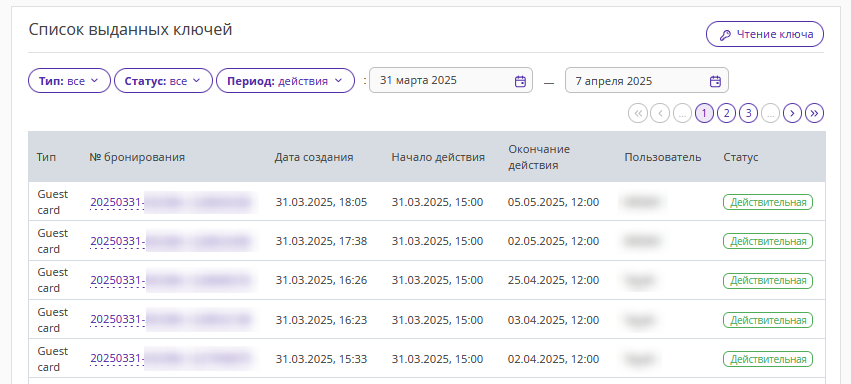iLocks Online — это комплексное решение онлайн электронных замков производства компании iLocks, обеспечивающие контроль и онлайн мониторинг доступа в номера гостиниц, отелей, апартаментов. iLocks Online работает совместно с Exely PMS. В номерном фонде каждой комнате присваивается определенный номер замка, а в карте бронирования ключи кодируются. При заселении гость получает свой электронный ключ, чтобы попасть в забронированный номер.
Обратите внимание. Exely PMS поддерживает интеграцию только с оригинальными заводскими замками от официального производителя. Использование других замков может привести к некорректной работе системы.
Что необходимо для настройки интеграции
Действующая подписка на Exely PMS.
Действующая лицензия для подключения сервиса iLocks.
Установить и настроить сервис iLocks.
Установить и настроить Exely Агент.
Для настройки интеграции установленных замков iLocks Online 433 с Exely PMS, приобретения лицензии и настройки «Интерфейса (сервис iLocks) — интеграции с PMS отеля», приобретения программно-аппаратного комплекса iLocks Online 433 нужно обращаться к представителям iLocks.
Контакты: https://ilocks.ru/o-kompanii/kontakty/.
Установите и настройте Exely Агент
В экстранете Exely перейдите в раздел «Управление отелем» → «Настройки» → «Электронные ключи». Скачайте Exely Агент и настройте его. Подробности смотрите в инструкции «Как установить и настроить Exely Агент».
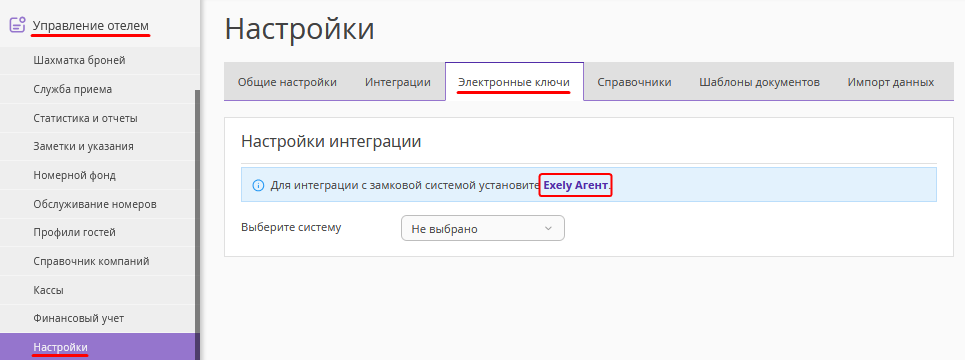
Обратите внимание. Windows 7 не поддерживает websocket, поэтому Exely Агент не будет работать на Windows 7 и ниже. Поддержка агента есть на Windows 8 и 10.
Установите сервис iLocks
Обратите внимание. Для корректной работы сервиса интеграции iLocks и Exely PMS, у компьютера, на который будет установлен сервис iLocks, должен быть локальный статический сетевой IP-адрес.
1. Запустите от имени Администратора файл iLocksServiceOnline433Install.exe. Для этого кликните на файл правой кнопкой мышки и выберите пункт «Запуск от имени администратора».
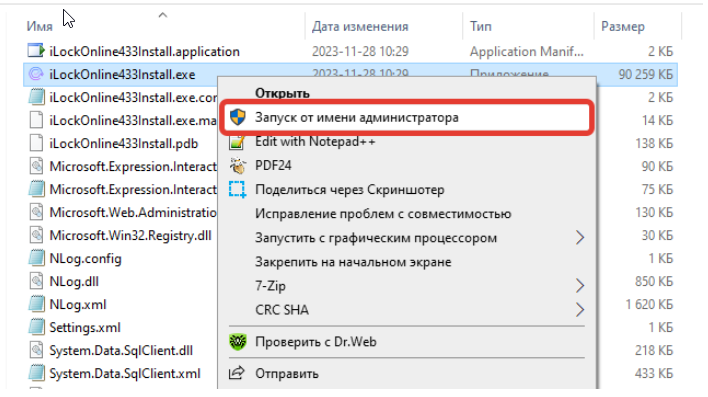
2. В открывшемся окне установки интерфейса выберите нужный режим установки — «Установка компонентов» или «Обновление системы». Подтвердите установку компонентов, нажав на «Далее».
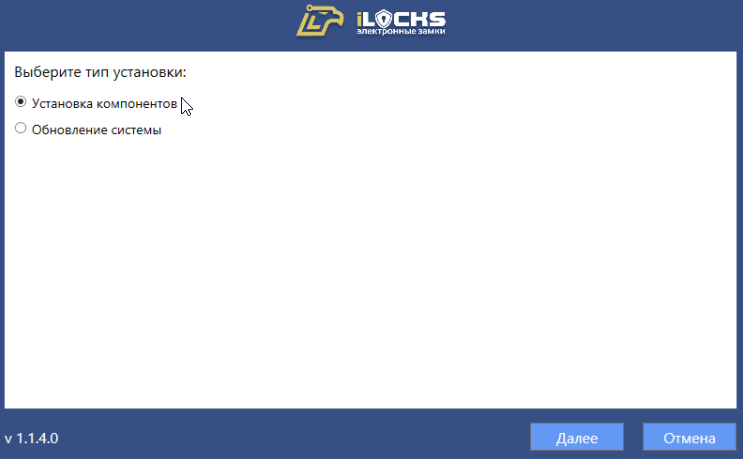
3. На странице детальных настроек компонентов укажите текущий локальный статический IP-адрес компьютера. Далее следуйте инструкциям мастера установки. В процессе установки будут установлены и сконфигурированы компоненты Служб IIS и Microsoft .NET 6 — Windows Server Hosting.
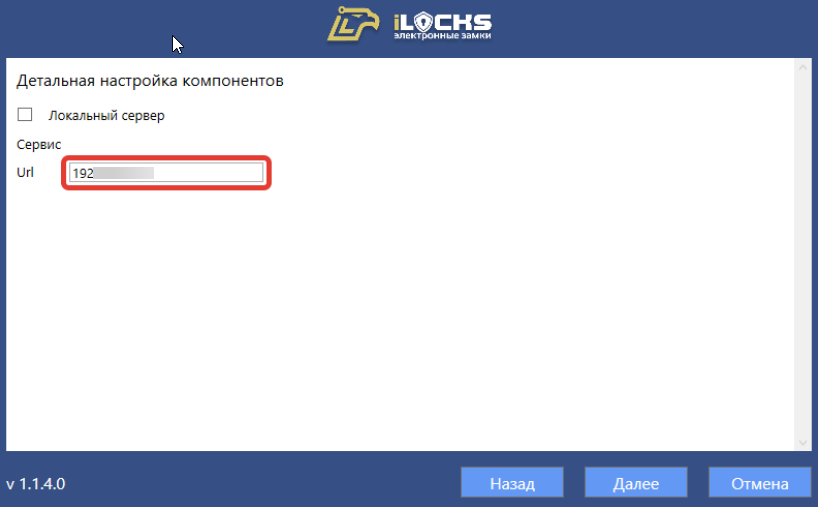
4. В левом нижнем углу рабочего стола нажмите «Пуск» → раздел «Средства администрирования Windows» → выберите «Диспетчер служб IIS».
5. В диспетчере служб IIS проверьте, что сервис iLocks 433 и службы IIS запущены и работают.
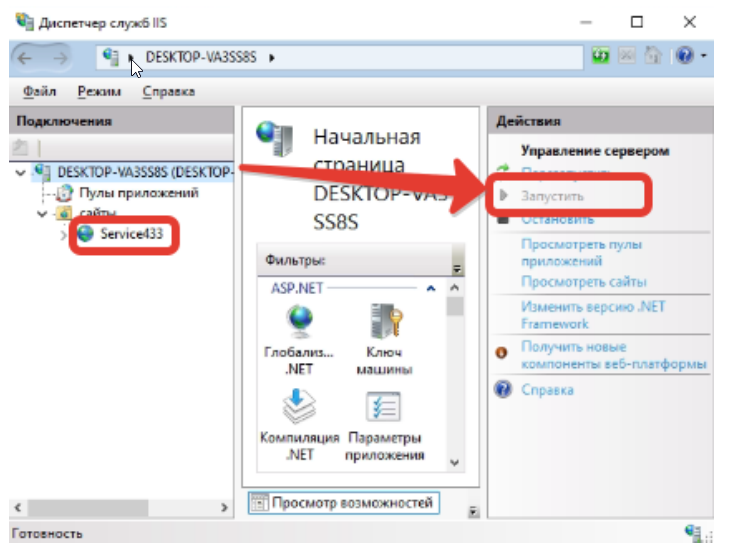
6. В папку с установленным сервисом (по умолчанию C:\Ilocks\Service433\) скопируйте лицензионный файл licenses.lic, предоставленный компанией iLocks и перезапустите службы IIS в диспетчере служб IIS.
Настройте сервис iLocks
1. В адресной строке браузера введите ссылку http://<IP адрес>:8045, указав IP-адрес компьютера с установленным сервисом iLocks. Введите логин и пароль, предоставленные компанией iLocks.
2. После авторизации введите параметры в настройках сервиса.
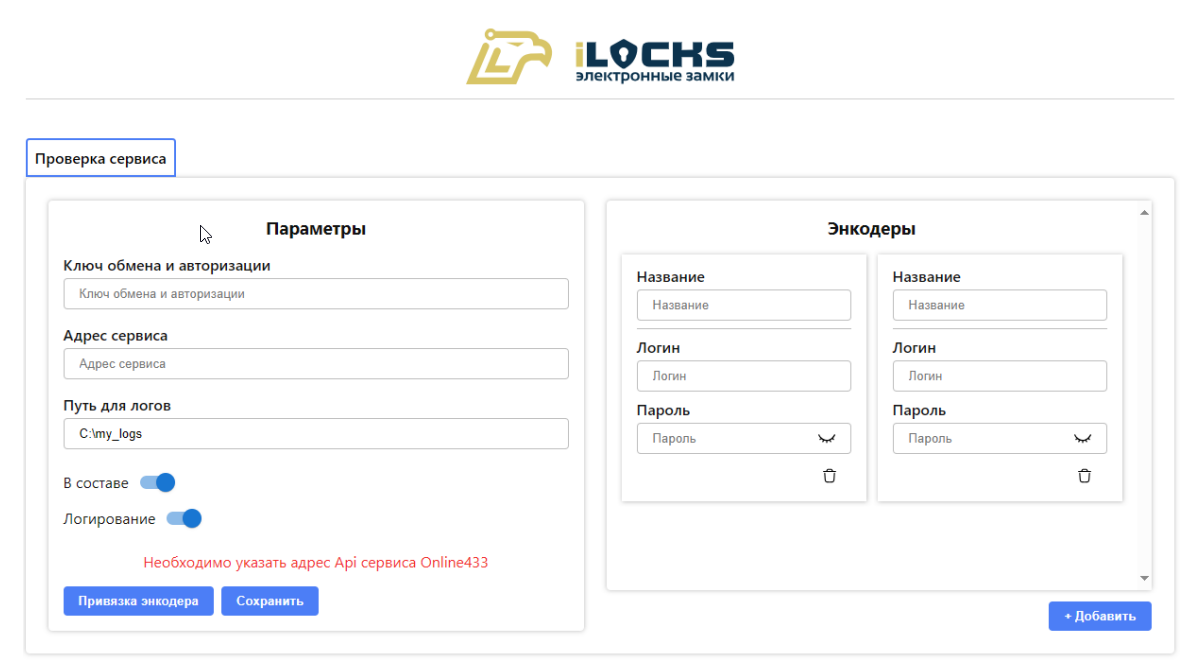
«Ключ обмена и авторизации» скопируйте из настроек Exely PMS. Для этого перейдите в раздел «Управление отелем» → «Настройки» → «Интеграции» и скопируйте ключ из столбца «API key».
Примечание. Необходимо скопировать и вставить ключ рабочего места, на компьютере которого настраивается работа с iLocks Online.
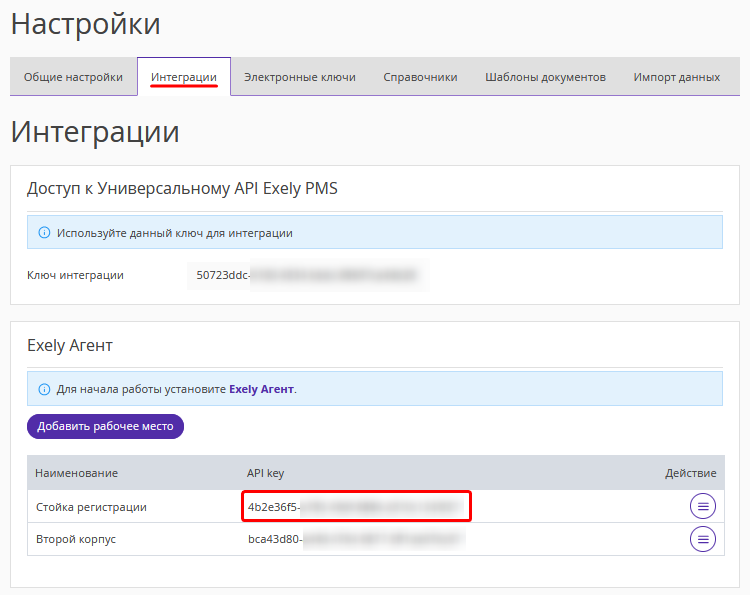
3. В поле «Адрес сервиса» введите IP-адрес http://<IP-адрес>:8090, указав IP-адрес компьютера с установленным сервисом iLocks.
4. В разделе «Энкодеры» введите серийный номер используемого энкодера.
5. Введите логины и пароли пользователей, которые будут прошивать ключи.
Обратите внимание. Логин для энкодера должен совпадать с логином администратора в Exely PMS и программно-аппаратном комплексе iLocks Online 433.
Для автоматического переподключения нескольких пользователей при работе с одним энкодером, необходимо в разделе «Энкодер» добавить несколько записей с одинаковым серийным номером энкодера и логином, паролем каждого пользователя. При этом в комплексе iLocks Online 433 энкодеры должны быть отвязаны от всех пользователей системы.
6. После ввода данных нажмите кнопку «Сохранить», затем «Привязка энкодера». При успешном сохранении параметров и привязки энкодера, текст кнопки изменится на «Успешно».
Настройте подключение Exely PMS к iLocks
1. В экстранете Exely перейдите в раздел «Управление отелем» → «Настройки» → «Электронные ключи» и выберите систему API (1).
2. Введите в поле «API host» (2) сетевой адрес сервиса iLocks в следующем виде: http://<IP-адрес>:8045/api/manager
3. В поле «API key» (3) укажите значение 3108020718.
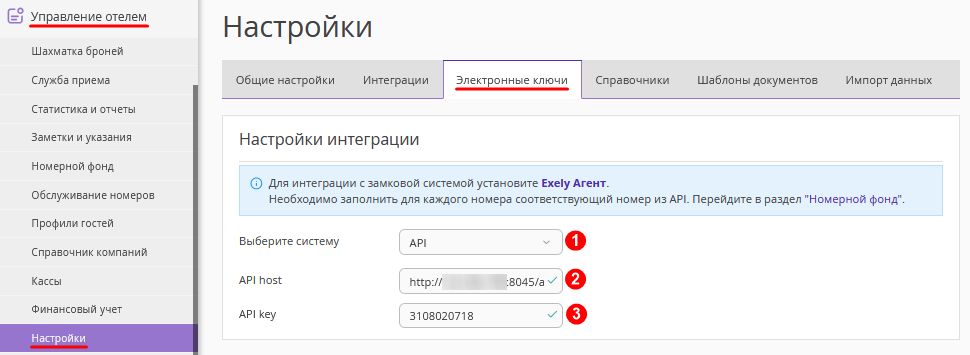
Сохраните изменения.
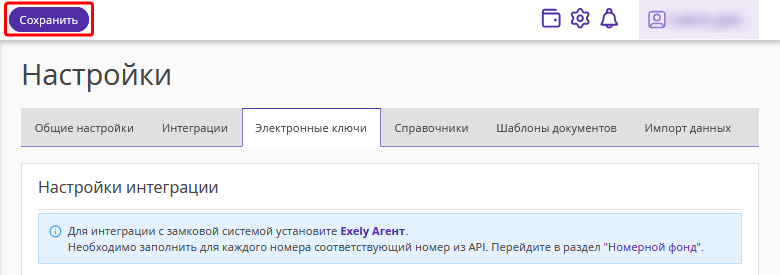
Настройте номерной фонд
1. Перейдите в раздел «Управление отелем» → «Номерной фонд».
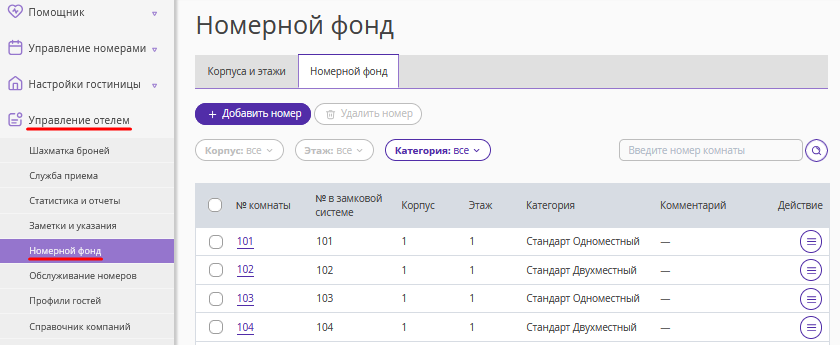
2. На вкладке «Номерной фонд» каждому номеру необходимо назначить «№ в замковой системе». Используйте номера системы iLocks Online, например 1.1.101.
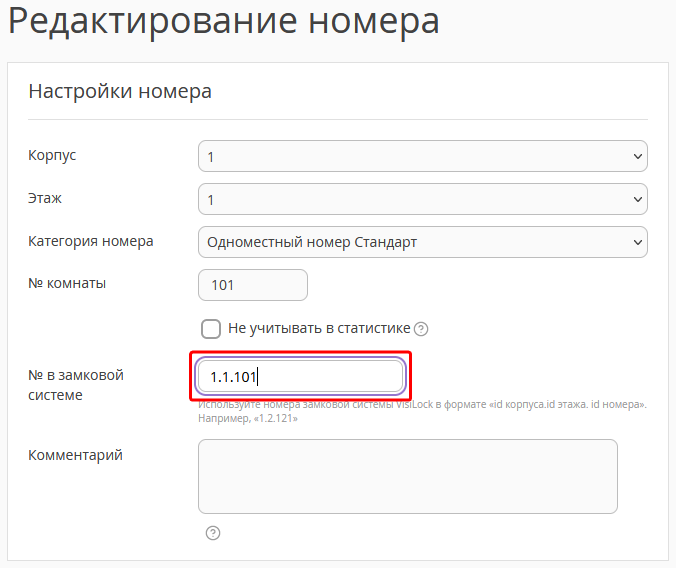
3. После присвоения номера в замковой системе нажмите кнопку «Сохранить» на верхней панели.
Создавайте ключи
Чтобы выдать гостю ключ от забронированного номера, кликните левой кнопкой мыши на бронирование в шахматке и нажмите кнопку «Выпуск ключа» в открывшемся окне.
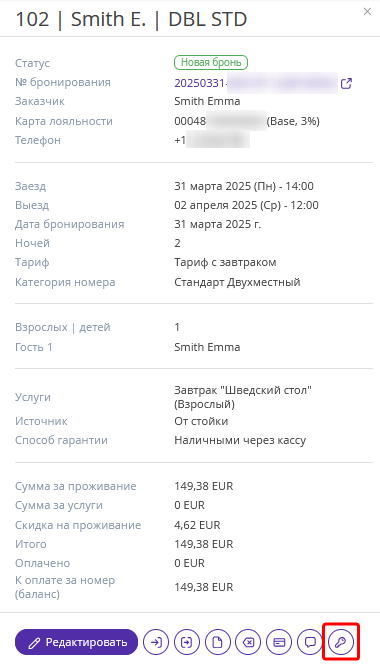
Или перейдите в карту бронирования и нажмите на кнопку «Выпустить ключ».
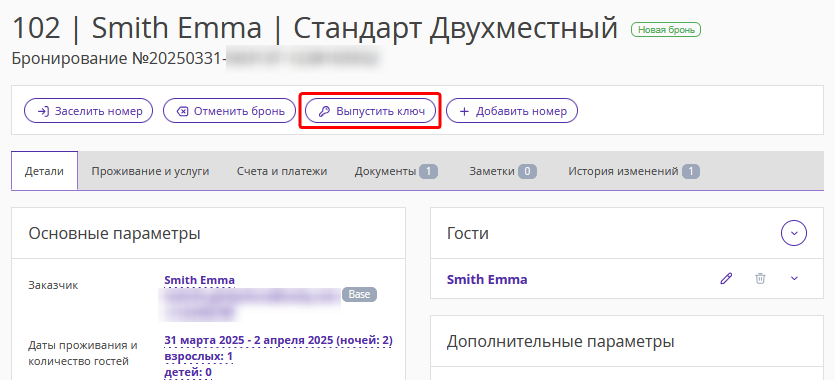
Срок действия ключа автоматически выбирается в соответствии со временем заезда и выезда гостя. Выберите количество ключей и нажмите кнопку «Подтвердить».
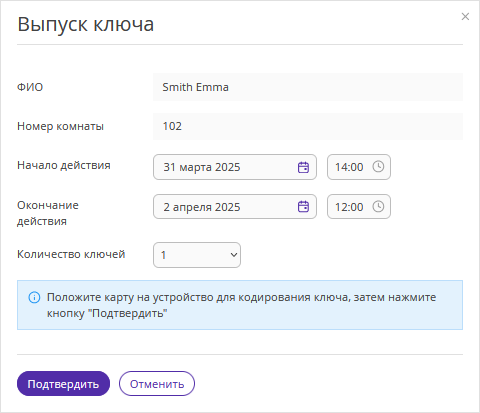
3. Положите карту на устройство для кодирования карт и нажмите на кнопку «Подтвердить».
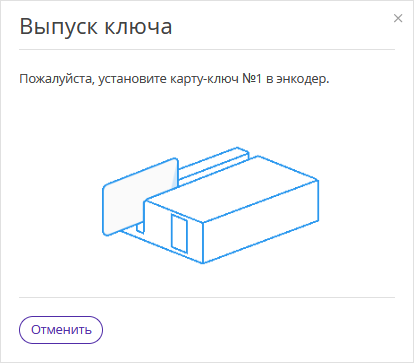
Обратите внимание. При создании первого ключа на комнату в бронировании/размещении создается так называемый «новый ключ». Такой ключ блокирует все ранее выданные на комнату ключи, включая копии ключей. При создании второго и последующего ключа автоматически создается «ключ-копия». Такие ключи работают параллельно с новым ключом и другими копиями.
Если в средстве размещения несколько стоек регистрации (компьютеров) с разными энкодерами, то администратор может выдать ключ, выбрав в пункте «Рабочее место» нужный энкодер для прошивки. По умолчанию система предложит последнее использованное рабочее место.
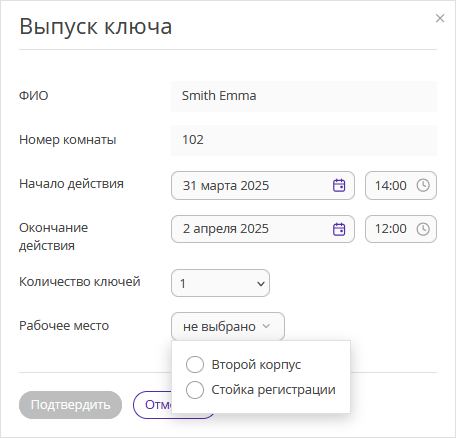
Выпуск дополнительного электронного ключа
1. Чтобы выпустить ключи для второго и последующих гостей, проживающих в номере, перейдите в карту бронирования на вкладку «Электронные ключи» и нажмите «Добавить ключ».
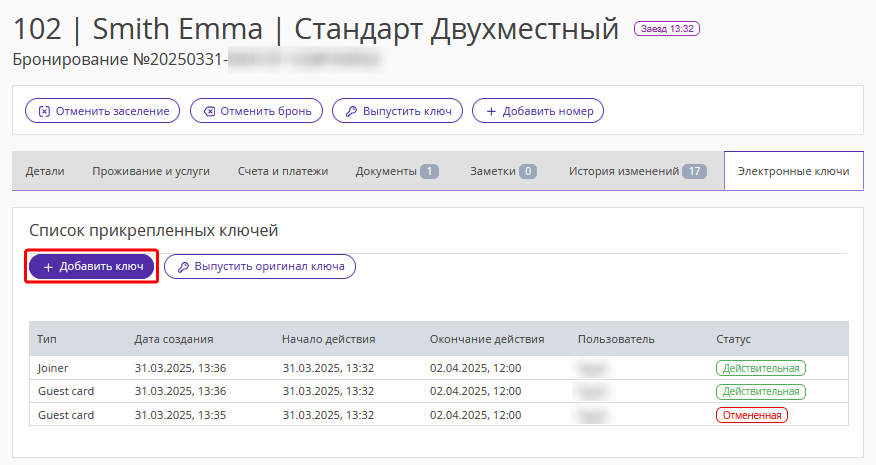
2. В открывшемся окне выберите второго гостя, положите карту на устройство для кодирования карт и нажмите «Подтвердить».
3. В списке выданных ключей отображаются строки с действующими картами «Guest card» — ключ карта первого гостя и «Joiner» — дополнительная ключ карта второго гостя. Все предыдущие ранее выпущенные ключи карты блокируются и перейдут в статус «Отмененная».
Смотрите историю создания ключей
Чтобы узнать, когда был выдан ключ по бронированию, перейдите в раздел «Управление отелем» → «Настройки» → вкладка «Электронные ключи» → блок «Список выданных ключей».